このコントロールを変更すると、このページが自動的に更新されます
iPad用Logic Proユーザガイド
-
- Logic Proとは
- 作業領域
- 機能ボタンを操作する
- 数値を調整する
- iPad用Logic Proで編集を取り消す/やり直す
- Logic Proのサブスクリプションを開始する
- ヘルプを見つける方法
-
- アレンジの概要
-
- リージョンの概要
- リージョンを選択する
- リージョンをカット、コピー、およびペーストする
- リージョンを移動する
- リージョン間のギャップを削除する
- リージョンの再生をディレイする
- リージョンをトリムする
- リージョンをループさせる
- リージョンを繰り返す
- リージョンをミュートする
- リージョンを分割および結合する
- リージョンをストレッチする
- ノートピッチ別にMIDIリージョンを分離する
- リージョンを所定の場所にバウンスする
- オーディオリージョンのゲインを変更する
- iPad用Logic Proのトラック領域でオーディオリージョンをノーマライズする
- トラック領域でリージョンを作成する
- MIDIリージョンをSession Playerリージョンまたはパターンリージョンに変換する
- iPad用Logic ProでMIDIリージョンをSession Playerリージョンで置き換える
- リージョン名を変更する
- リージョンのカラーを変更する
- リージョンを削除する
- オーディオリージョンにフェードを作成する
- Stem Splitterを使ってボーカルや楽器のステムを抽出する
- フェーダーを使ってミキシング機能にアクセスする
- 著作権
コントロールバーと表示コントロールバー
コントロールバーはLogic Proインターフェイスの上部に表示されます。コントロールバーには、再生の制御に使用するトランスポートボタンのほか、再生ヘッドの位置、プロジェクトテンポ、拍子、キーを表示するディスプレイ、「メトロノーム」ボタンと「カウントイン」ボタン、その他のコントロールがあります。作業方法に合わせてコントロールバーをカスタマイズできます。
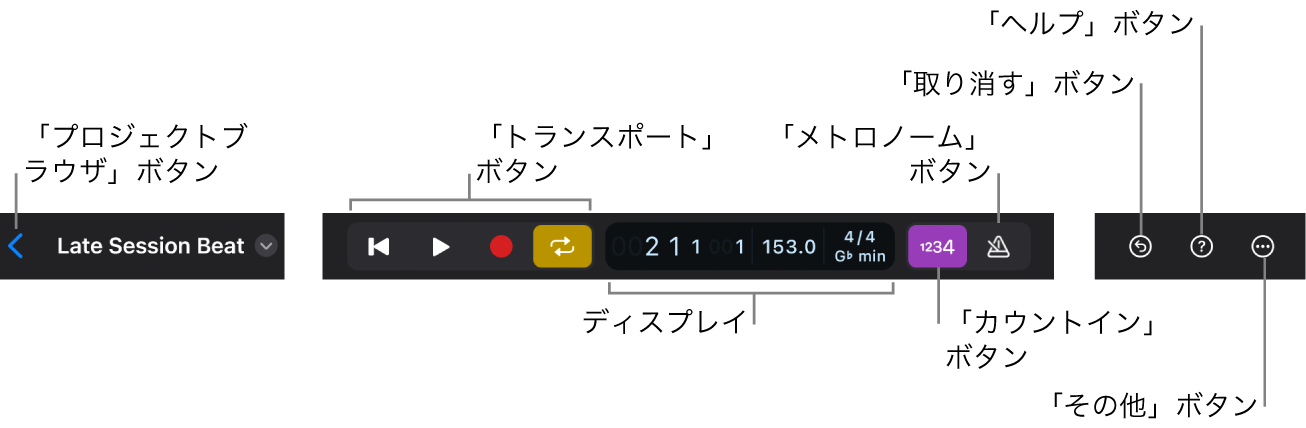
表示コントロールバーはLogic Proインターフェイスの上部に表示されます。「ブラウザ」、「インスペクタ」、「フェーダー」、「エディタ」、「プラグイン」、「ミキサー」、「プレイサーフェス」など、Logic Proのさまざまな作業領域を表示/非表示にするボタンがあります。
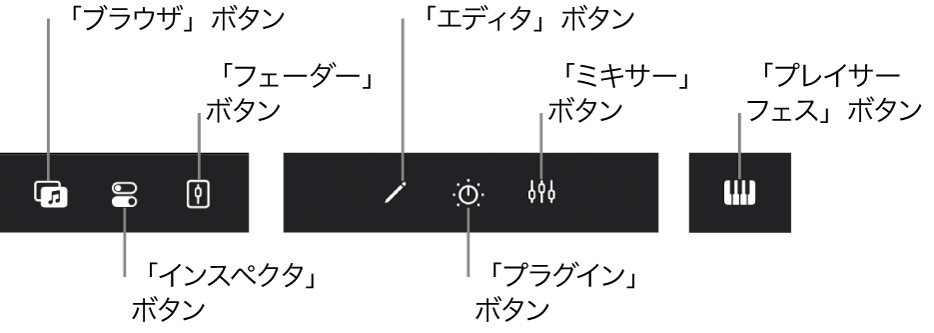
ヒント: トラック領域とLive Loopsグリッドを除くすべての作業領域は、表示コントロールバーのダブルタップで素早く閉じたり、もう一度ダブルタップして開き直したりできます。
フィードバックありがとうございます。